最基本的选择技术是使用鼠标或鼠标与按键配合使用。
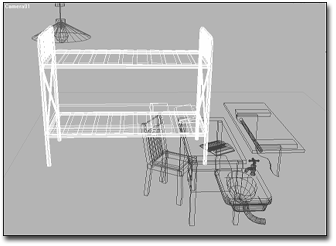
线框中的选定床
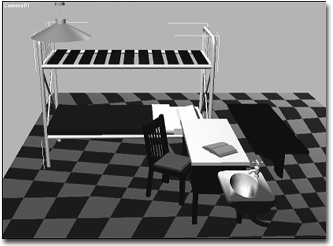
启用“选择支架”时在明暗处理视图中选定的床
过程
要在视口中选择对象:
- 单击工具栏上的其中一个选择按钮:
 (选择对象)、
(选择对象)、 (选择并移动)、
(选择并移动)、 (选择并旋转)、
(选择并旋转)、 (选择并缩放)或
(选择并缩放)或  (选择并操纵)。
(选择并操纵)。
或者,右键单击视口打开四元菜单,然后从“变换”菜单中选择“移动”、“旋转”、“缩放”或“选择”。
- 在任一视口中,将光标移到要选择的对象上。
当光标位于可选择对象上时,它会变成小十字叉。
对象的有效选择区域取决于对象的类型以及视口中的显示模式。在着色模式中,对象的任一可见曲面都有效。在线框模式中,对象的任一边或分段都有效,包括隐藏的线。
- 当光标显示为选择十字叉时,单击以选择该对象(并取消选择任何先前选择的对象)。
选定的线框对象变成白色。
在明暗视图中,默认情况下,选定的对象与边面一起显示。还可以选择将选定的对象与白色支架一起显示在其边界框的角落中。
提示: 要使支架在非线框视口中围绕选定的对象显示,请单击视口中的 [+] 打开“常规视口标签”菜单,选择“配置视口”,然后在“视觉样式和外观”面板的“选择”组中,启用“选择支架”。
要选择所有对象,请执行以下操作之一:
- 选择“编辑”菜单
 “全选”。
“全选”。
这将选择场景中的所有对象。
- 在键盘上,按下 Ctrl+A 键。
要反转当前选择,请执行以下操作之一:
- 选择“编辑”菜单
 “反选”。
“反选”。
这将反转当前选择模式。例如,假定开始时在场景中有五个对象,已选定其中两个。选择“反转”后,这两个对象会取消选择,而其余对象被选定。
- 在键盘上,按下 Ctrl+I 键。
要扩展选择,请执行以下操作:
- 按住 Ctrl 键的同时单击以进行选择。
这会将您单击的对象添加到当前选择中。例如,如果已选定两个对象,然后按 Ctrl 键并单击以选择第三个对象,则第三个对象将被添加到选择中。
按住 Ctrl 也可以用于按区域选择。
注: 在 3ds Max 2011 之前的 3ds Max 版本中,按住 Ctrl 键的同时切换对象的选择状态。这与下面的情况不再相同。要将对象添加到选择,请使用 Ctrl。要从选择中移除对象,请使用 Alt。
要减少选择,请执行以下操作:
- 单击对象时按住 Alt。
这会将您单击的对象从当前选择中移除。例如,如果您选中三个对象并在按下 Alt 的同时单击其中一个对象,则从选择中移除第三个对象。
按住 Alt 也可以用于按区域选择。
要锁定选择,请执行以下操作:
- 选择对象。
- 单击状态栏上的
 (选择锁定切换)可以启用锁定的选择模式。
(选择锁定切换)可以启用锁定的选择模式。
锁定选择时,可以在屏幕上任意拖动鼠标,而不会丢失该选择。光标显示当前选择的图标。如果要取消选择或改变选择,请再次单击“锁定”按钮禁用锁定选择模式。用于锁定选择模式的键盘切换是 Ctrl+Shift+N.
要取消选择对象,请执行下列操作之一:
- 按住 Alt 键,然后单击对象或在此对象周围拖出区域以取消选择它。
- 要取消选择场景中的所有对象,请选择“编辑”菜单
 “全部不选”,或者在当前选择以外的视口任意空白区域单击。
“全部不选”,或者在当前选择以外的视口任意空白区域单击。
选择预览
将鼠标移动到 Nitrous 视口中的对象上,黄色轮廓显示可以通过单击进行选择的对象。选择对象后,蓝色轮廓会显示选择内容。
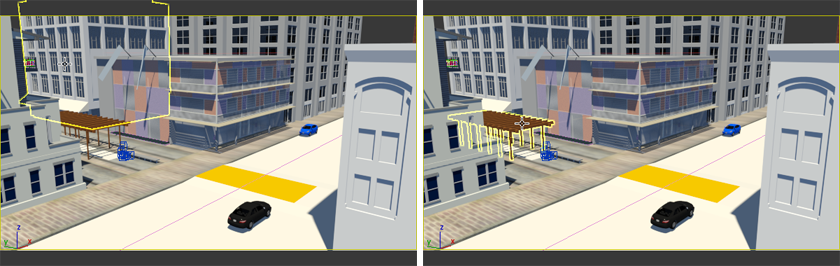
黄色轮廓显示可以通过单击进行选择的对象。
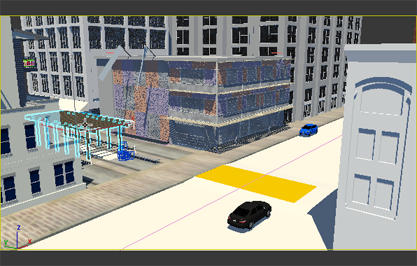
蓝色轮廓显示选定的对象。
当对象重叠时,仅针对光标下最近或最靠前的对象显示轮廓。如果对象被另一个对象完全遮挡,则没有预览。此外,在整个对象周围将显示黄色轮廓,无论其是否在视口中另一个对象之后或之内。
区域选择不会显示预览轮廓。
若要禁用选择集预览或选择轮廓,或者更改它们的外观,请使用“自定义” “首选项”
“首选项” “视口”面板。
“视口”面板。